Jak naprawić, jeśli Siri nie działa na iPhonie po aktualizacji iOS 15
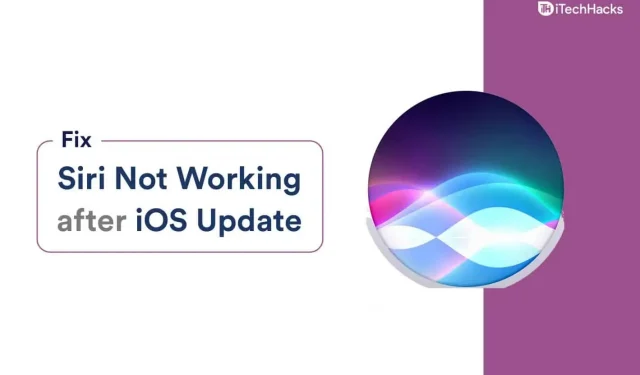
Pojawiły się doniesienia, że Siri nie działa po aktualizacji do iOS 15. Apple Voice Command jest integralną częścią systemu i nie potrzebujesz narzędzia innej firmy, aby rozwiązać problem. Skrót linii głosowej „Hej, Siri” nie działa i został zgłoszony przez użytkowników na różnych platformach. Możesz rozwiązać problemy z poleceniami głosowymi Siri, stosując oficjalne rozwiązania.
Ten przewodnik pomoże Ci rozwiązać problem z niedziałającą Siri na wymienionych poniżej urządzeniach z systemem iOS.
- iOS 15
- iPhone’a 11
- iPhone’a 12
- iPhone’a 13
- iPada
Napraw problemy z niedziałającymi funkcjami „Hej, Siri”.
Uruchom ponownie urządzenie z systemem iOS
iPhone’y i iPady pozostają aktywne przez tygodnie, a nawet miesiące bez szybkiego restartu. To zabawne, że system operacyjny iOS nie ma przycisku restartu ani resetowania, który okazał się przydatny w przeszłości. Użytkownicy muszą pozwolić iPhone’owi spać przez dziesięć minut lub zrestartować go raz.
- Naciśnij boczny przycisk lub przycisk Uśpij/Obudź przez trzy sekundy.
- Zwolnij przycisk boczny, gdy na ekranie pojawi się wyłącznik zasilania.
- Przeciągnij suwak w prawo, aby wyłączyć urządzenie z systemem iOS.
- Twój smartfon wyłączy się po kilku sekundach.
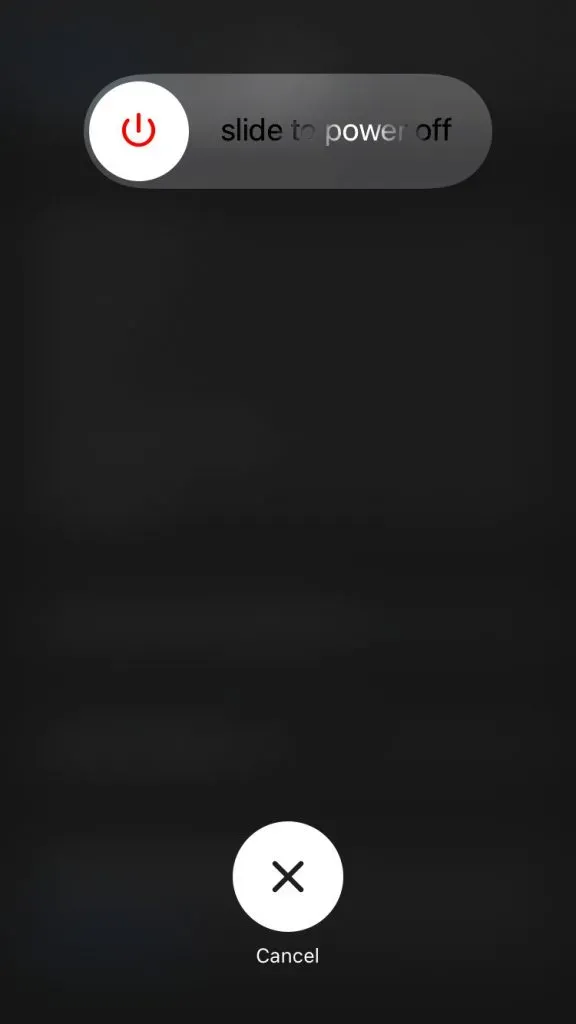
Błagam użytkowników, aby pozwolili inteligentnemu urządzeniu spać przez dziesięć minut, aby odcięło ciepło i wypłukało ładunek elektryczny z komponentów. Włącz ponownie iPhone’a lub iPada po dziesięciu minutach, a „Hej Siri” będzie działać dobrze.
Włącz „Hej Siri” w iOS 15
Być może przegapiłeś proces instalacji Siri po aktualizacji iOS, co jest częstym zjawiskiem. Polecenie głosowe Siri nie jest w pełni funkcjonalne na urządzeniu, więc będziesz musiał je włączyć ręcznie.
- Dotknij „Ustawienia” na ekranie głównym.
- Wybierz Siri i wyszukaj, aby otworzyć więcej.
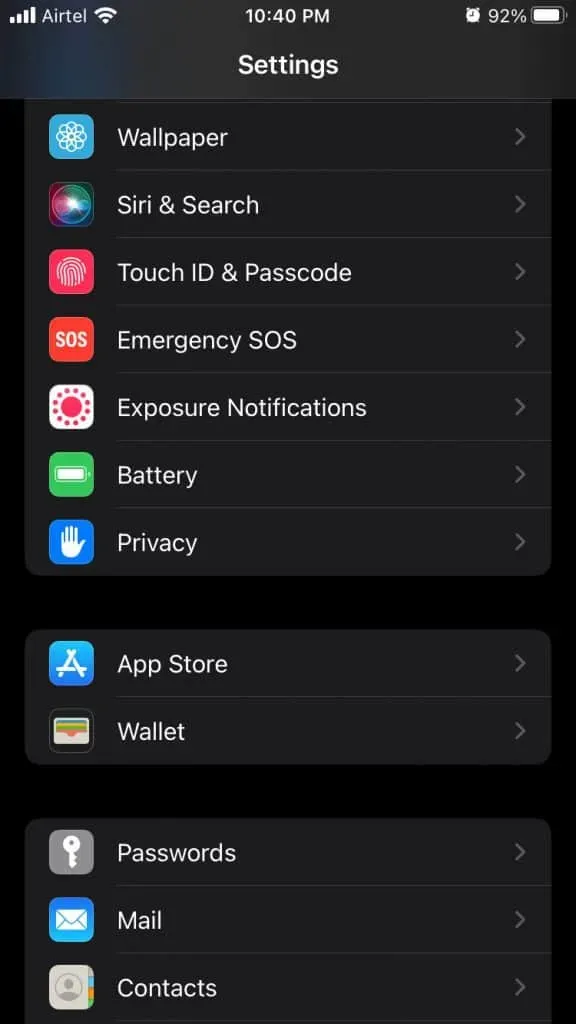
- Kliknij „Słuchaj”, aby wyświetlić opcję „Hej Siri”.
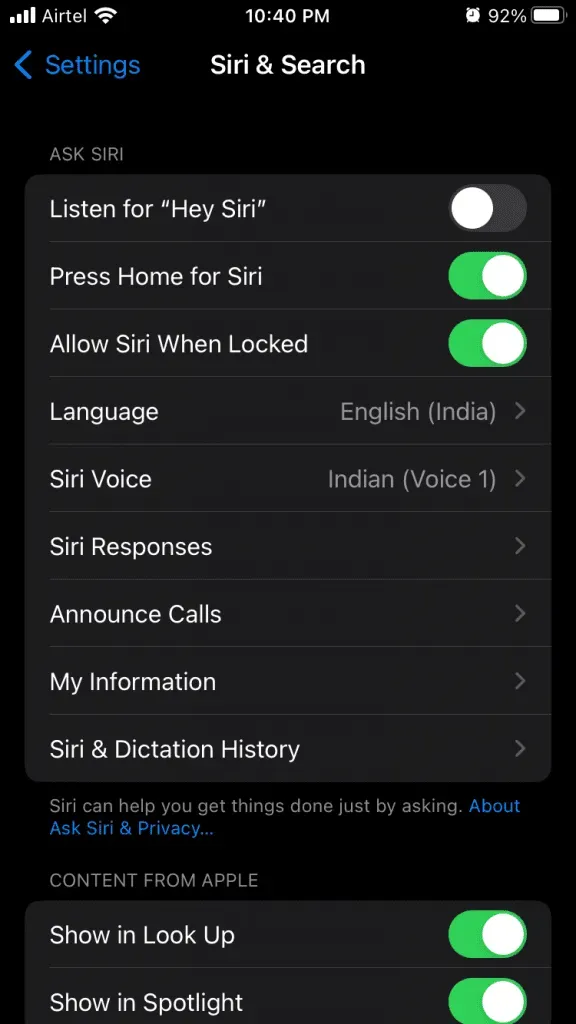
Ch4. Zakładka ustawień poleceń głosowych pojawi się na ekranie i kliknij przycisk „Kontynuuj”.
- Powiedz „Hej, Siri” na swoim iPhonie.
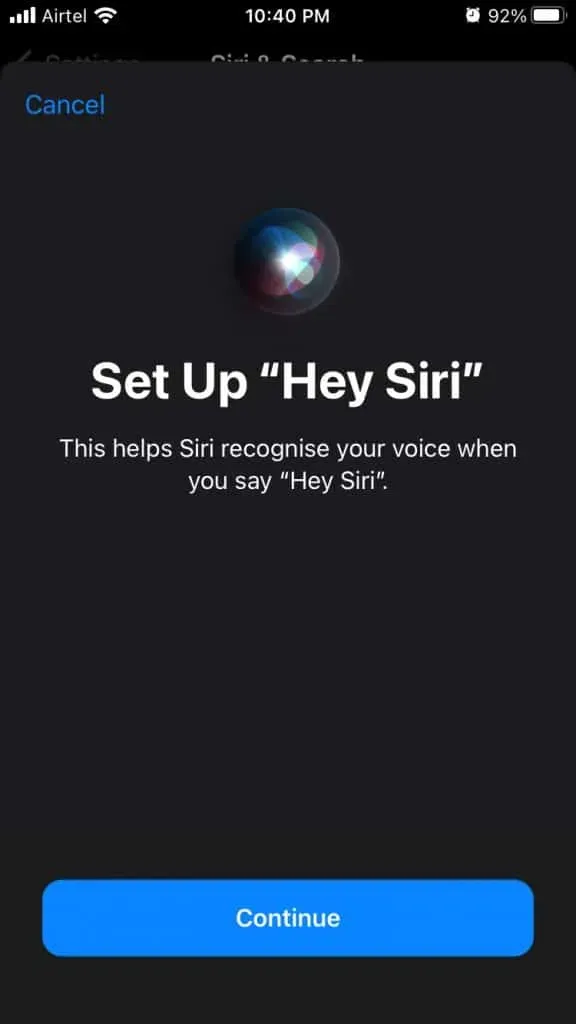
- Powiedz „Hej, Siri, wyślij wiadomość”.
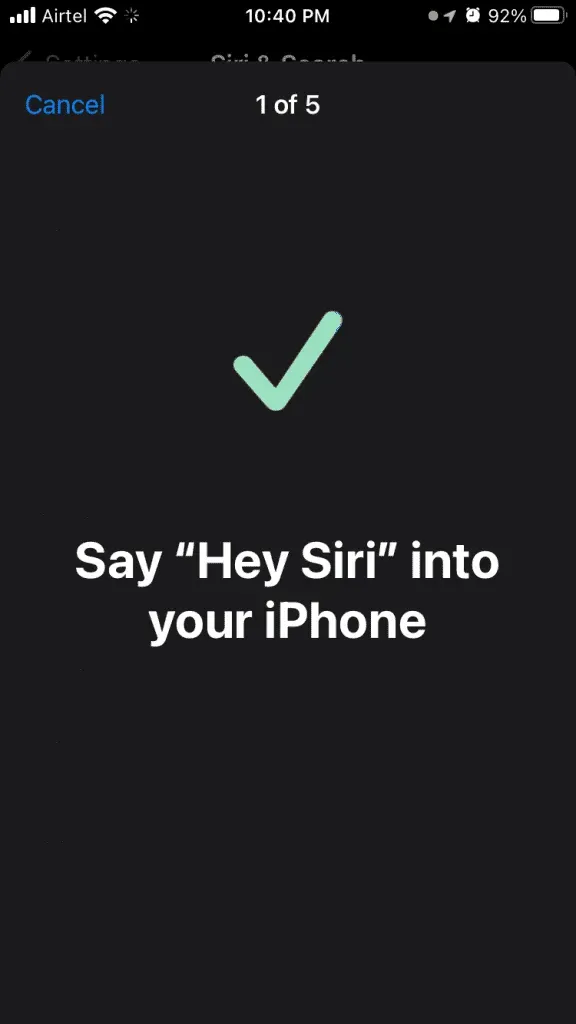
- Powiedz „Hej, Siri, jaka jest dzisiaj pogoda?”
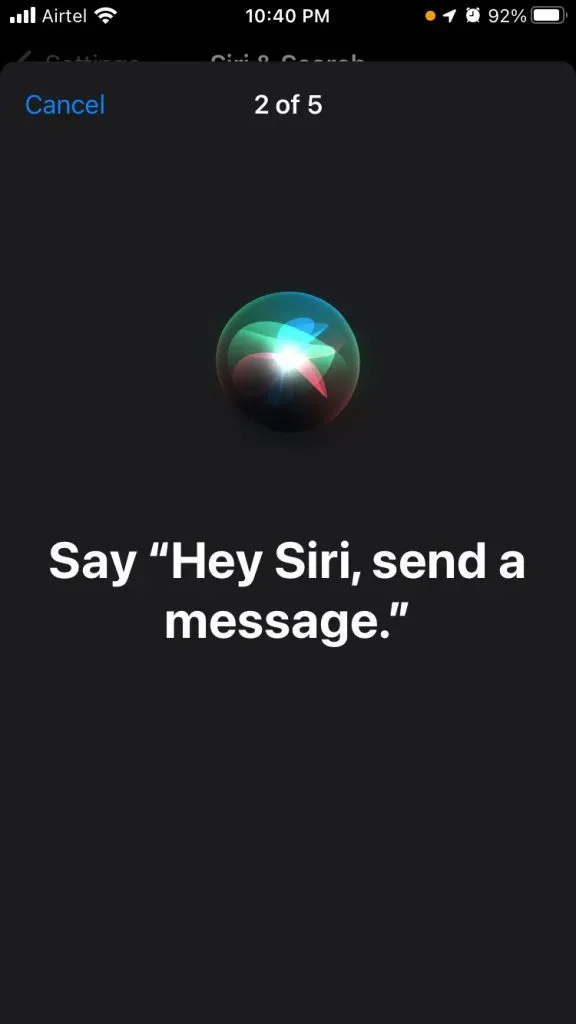
- Powiedz „Hej, Siri, ustaw minutnik na trzy minuty”.
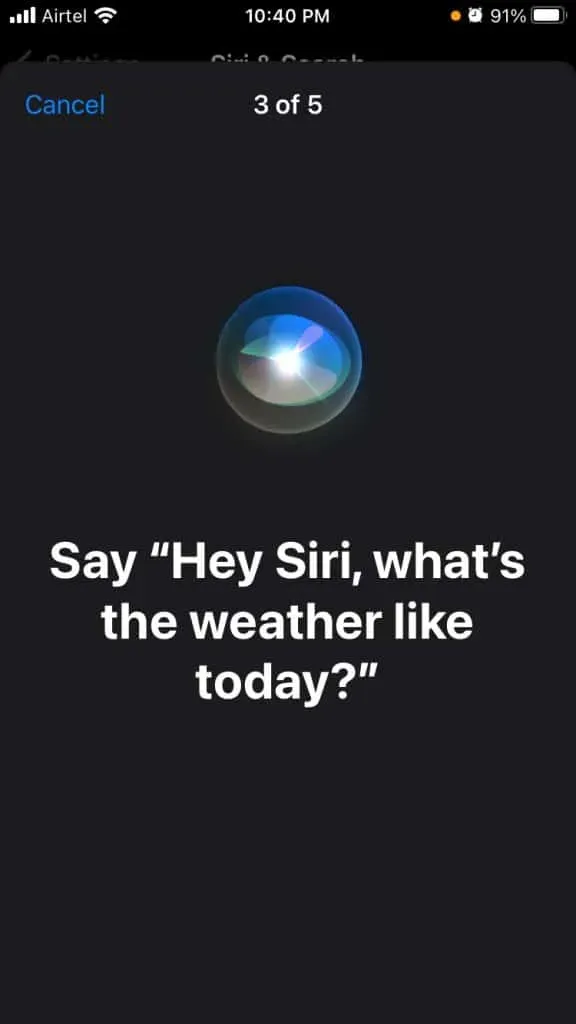
- Na koniec powiedz: „Hej, Siri, włącz muzykę”.
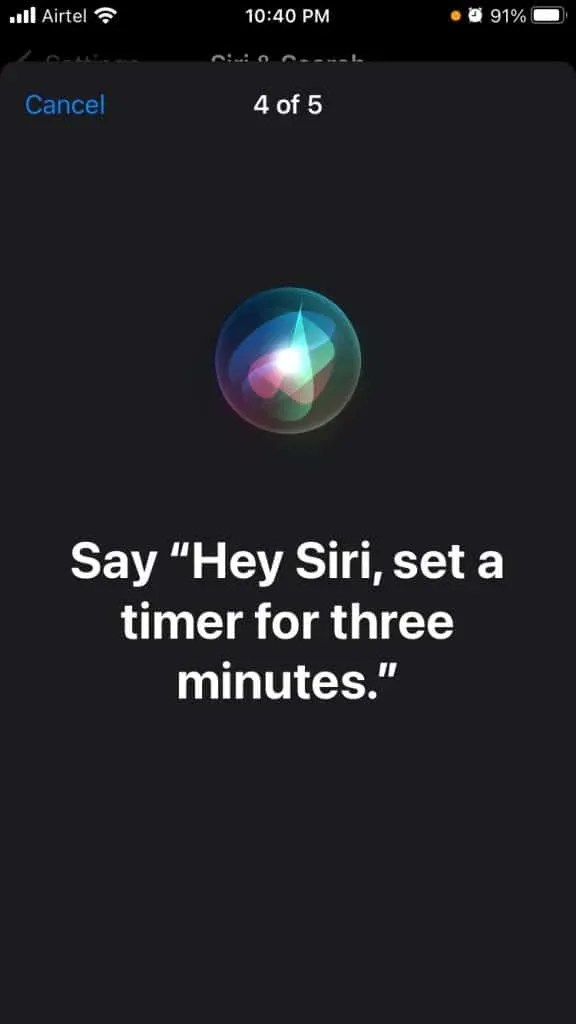
- „Hej, Siri” jest gotowe.
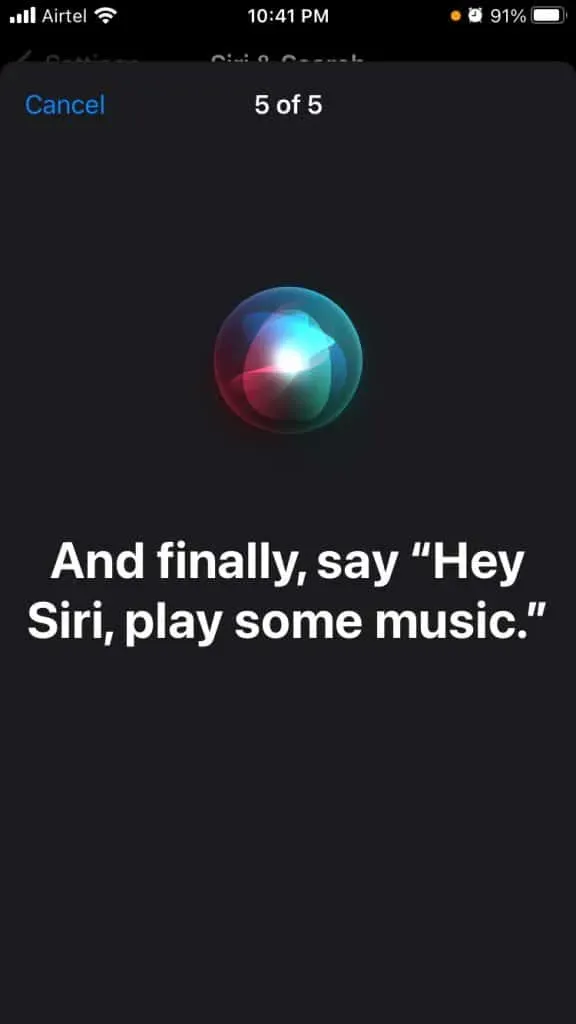
- Kliknij przycisk „Zakończ”.
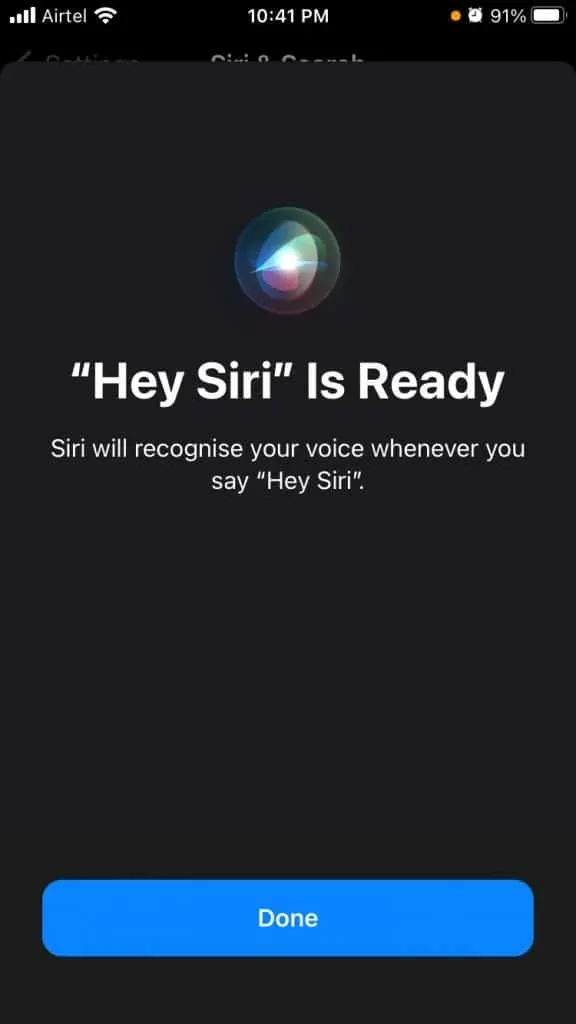
- Słuchanie „Hej, Siri” jest włączone.
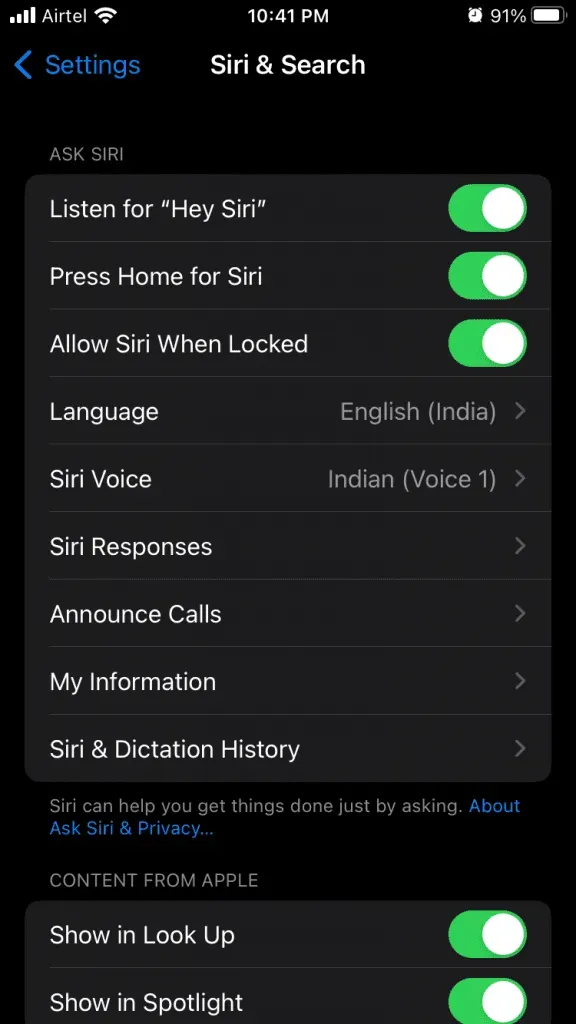
Teraz rozumiesz, dlaczego nie powinieneś pomijać procesu konfiguracji Siri. Później użytkownicy będą musieli ręcznie skonfigurować „Hej Siri”, inaczej w ogóle nie będzie działać.
Tryb samolotowy
Siri wymaga aktywnego połączenia internetowego na iPhonie lub iPadzie. Możesz przełączyć się na mobilną transmisję danych lub sieć Wi-Fi, aby uzyskać płynne działanie. W oprogramowaniu mogą występować problemy z siecią i jest to częsty problem występujący od czasu do czasu. Istnieje szybkie rozwiązanie problemu związanego z oprogramowaniem poprzez włączenie trybu samolotowego.
- Ponownie otwórz Ustawienia z ekranu głównego.
- Stuknij Tryb samolotowy, aby go włączyć.
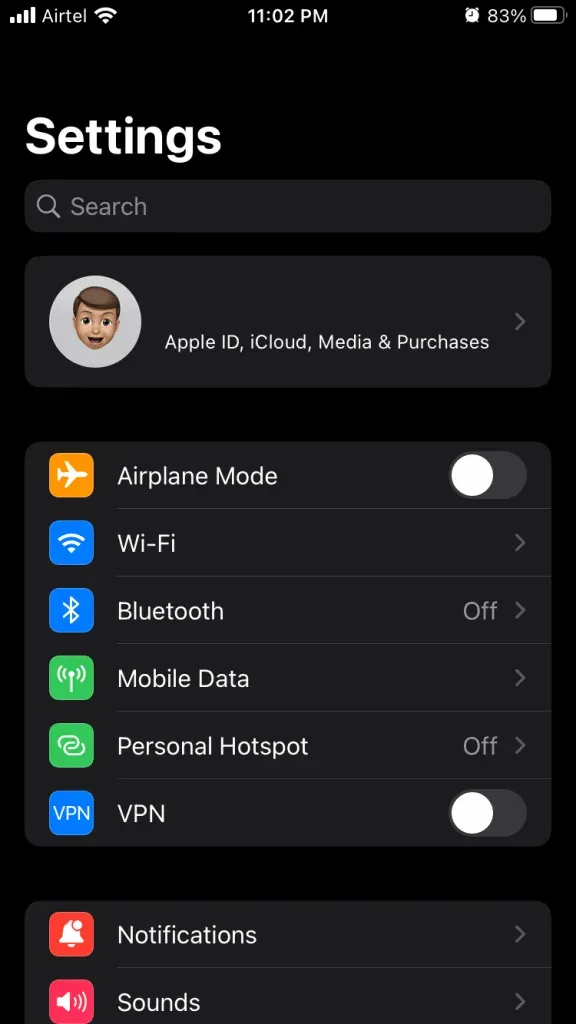
- Pozwól, aby połączenie urządzenia pozostało takie samo przez minutę.
- Kliknij „Tryb samolotowy”, aby go wyłączyć.
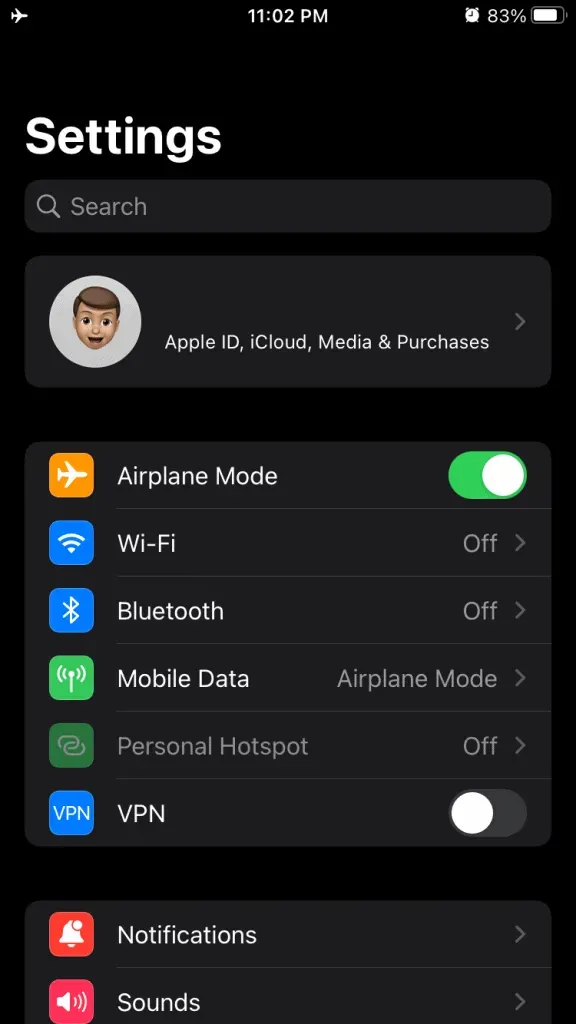
Sieć iPhone’a zostanie przywrócona w ciągu pięciu sekund. Polecenie głosowe Siri powinno teraz działać bez błędów.
Zmień głos Siri
Zauważyłem, że iPhone pobiera pakiet głosowy z serwerów. Miliony kupiły nowe iPhone’y lub iPady w różnych regionach, a Apple zdaje sobie sprawę z problemów z rozpoznawaniem akcentu. Zmień więc głos Siri w iPhonie i pobierz odpowiedni pakiet.
- Dotknij „Ustawienia” na ekranie głównym.
- Wybierz Siri i wyszukaj, aby otworzyć więcej.
- Stuknij Siri Voice, aby wyświetlić regiony.
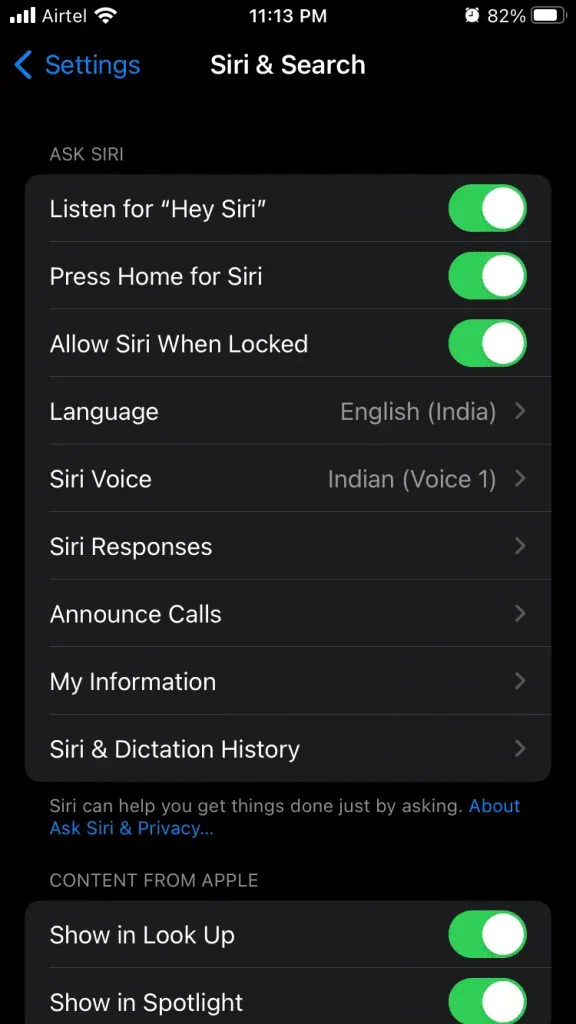
- Wybierz język regionalny, a dla wersji demonstracyjnej wybrałem język amerykański.
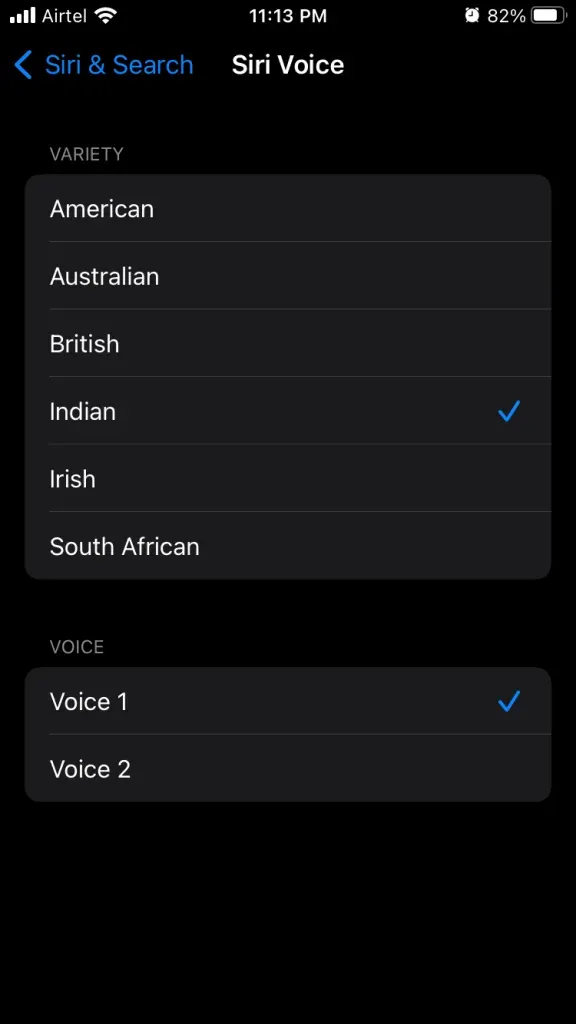
- iPhone rozpocznie pobieranie pakietów z serwera.
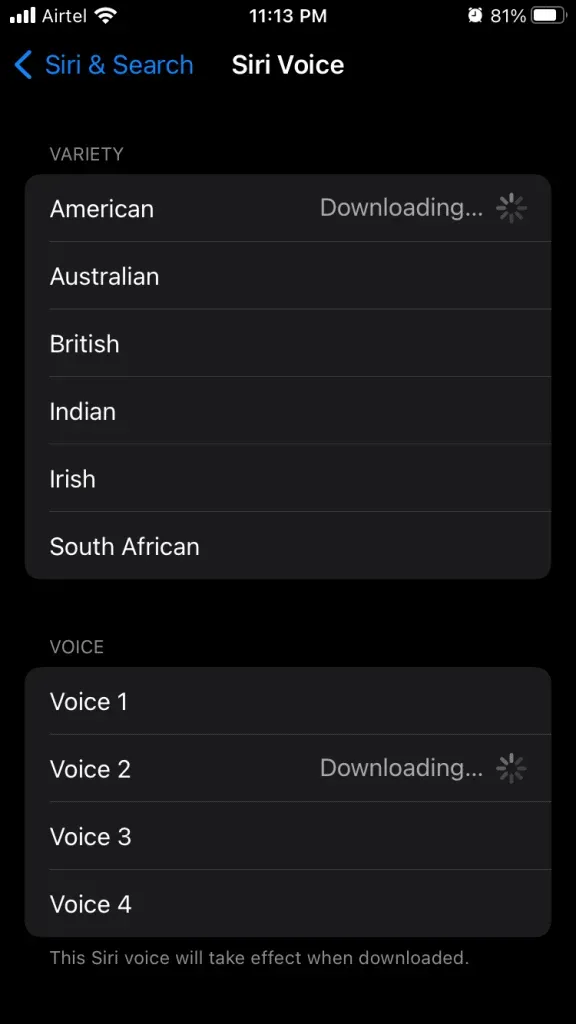
Proces pobierania trwa od jednej do dziesięciu minut i zależy od szybkości i czasu odpowiedzi serwera.
- Zapisano głos Siri.
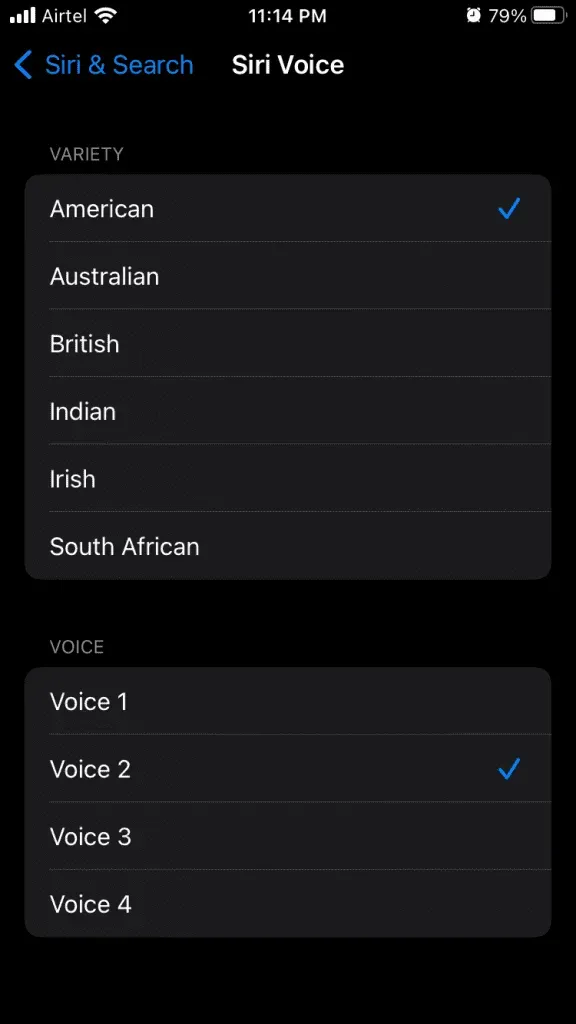
Możesz ponownie uruchomić urządzenie z systemem iOS i rozpocząć nową sesję.
Usuń historię Siri i dyktowania
Serwery Apple przechowują historię Siri powiązaną z urządzeniem z systemem iOS. Usuń historię poleceń głosowych na iPhonie lub iPadzie, ale pamiętaj, że nie ma możliwości odzyskania usuniętych danych.
- Dotknij „Ustawienia” na ekranie głównym.
- Wybierz Siri i wyszukaj, aby otworzyć więcej.
- Stuknij w Historia Siri i dyktowania.

- Kliknij „Usuń historię Siri i dyktowania”.
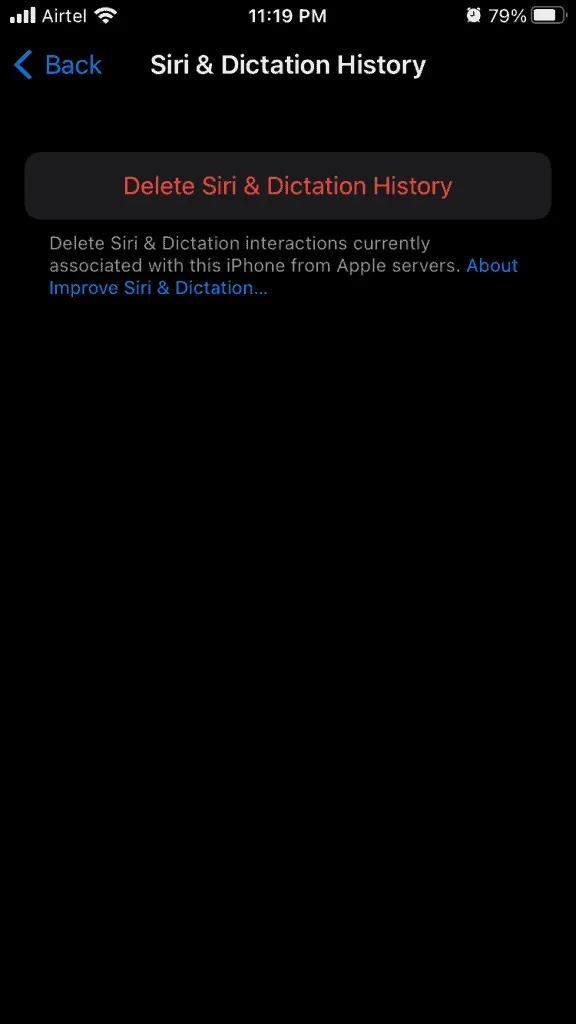
- Kliknij „Usuń historię Siri i dyktowania”, aby potwierdzić usunięcie.
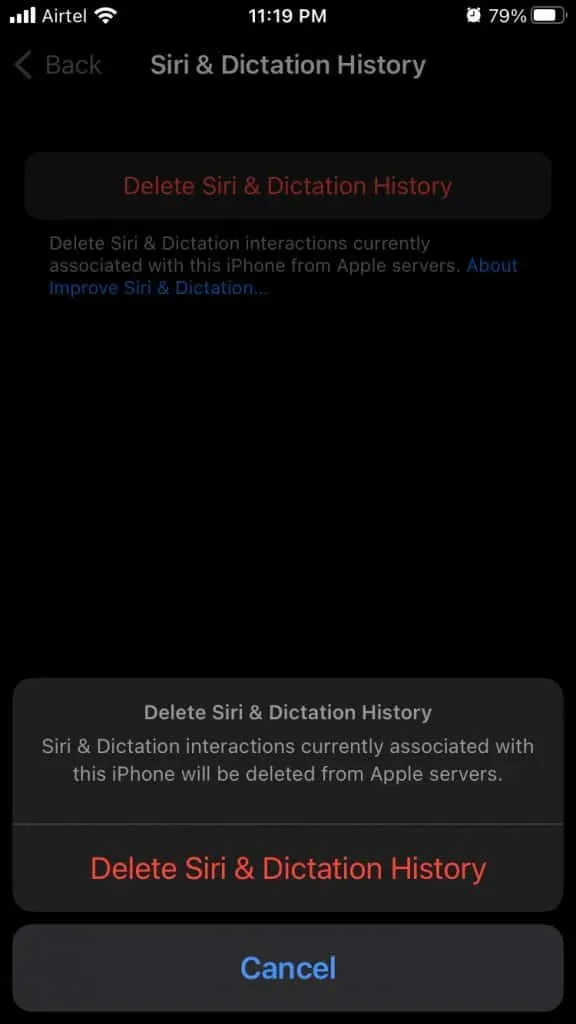
- Serwery Apple powiadomią Cię o żądaniu.
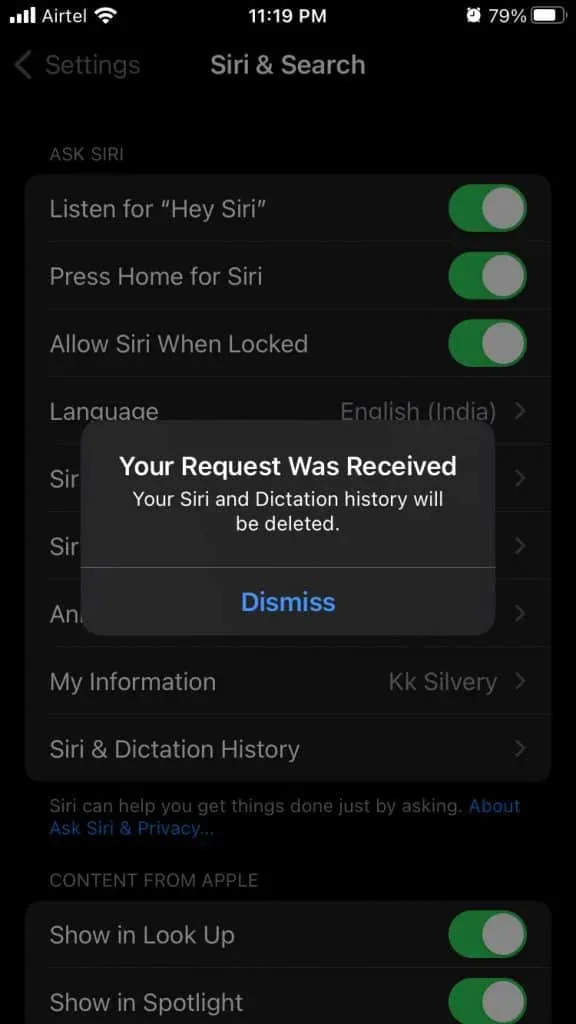
iPhone usunie historię Siri i dyktowania w ciągu kilku minut, więc bądź cierpliwy. Chcę przypomnieć, że nie ma sposobu na odzyskanie usuniętej historii Siri, więc pamiętaj o rozważeniu dostępnych opcji.
Zezwól Siri na dostęp do usług lokalizacyjnych
Siri działa, ale może nie działać w pełni. Masz wyłączone usługi lokalizacyjne i możesz
- Dotknij „Ustawienia” na ekranie głównym.
- Wybierz Prywatność.
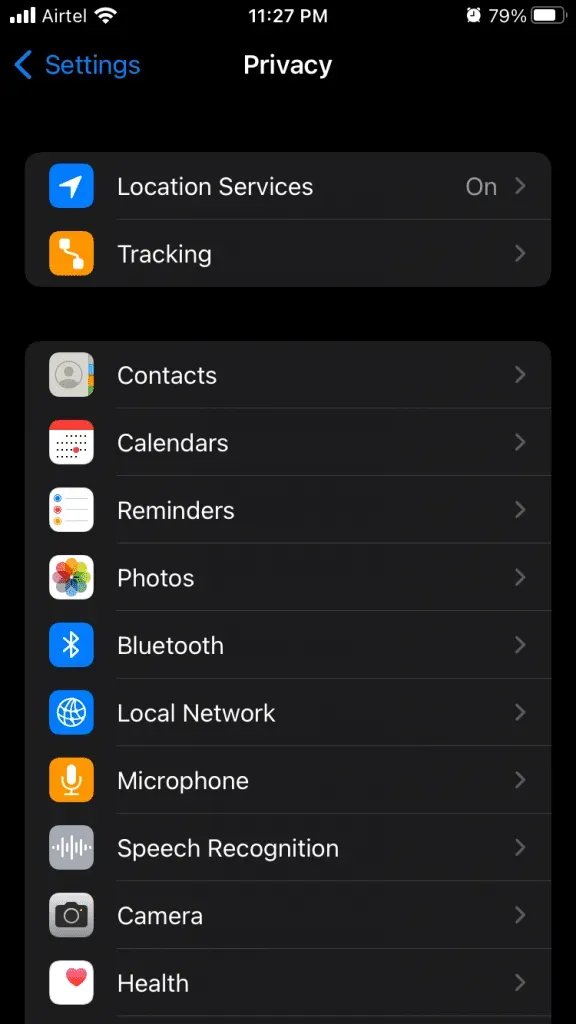
- Wybierz Usługi lokalizacyjne.
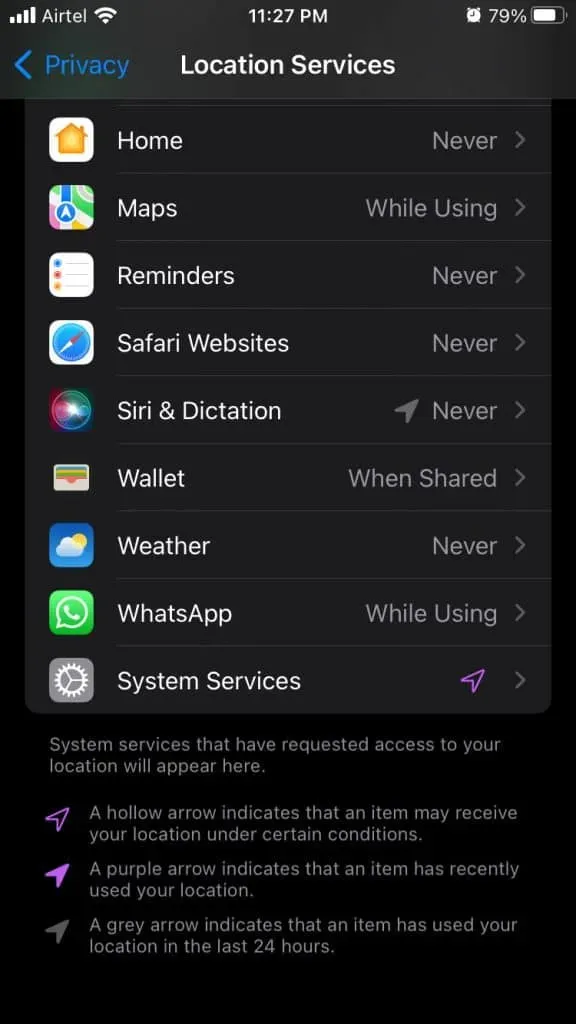
- Znajdź Siri i Dyktowanie i wyświetl je.
- Stuknij Podczas korzystania z aplikacji.
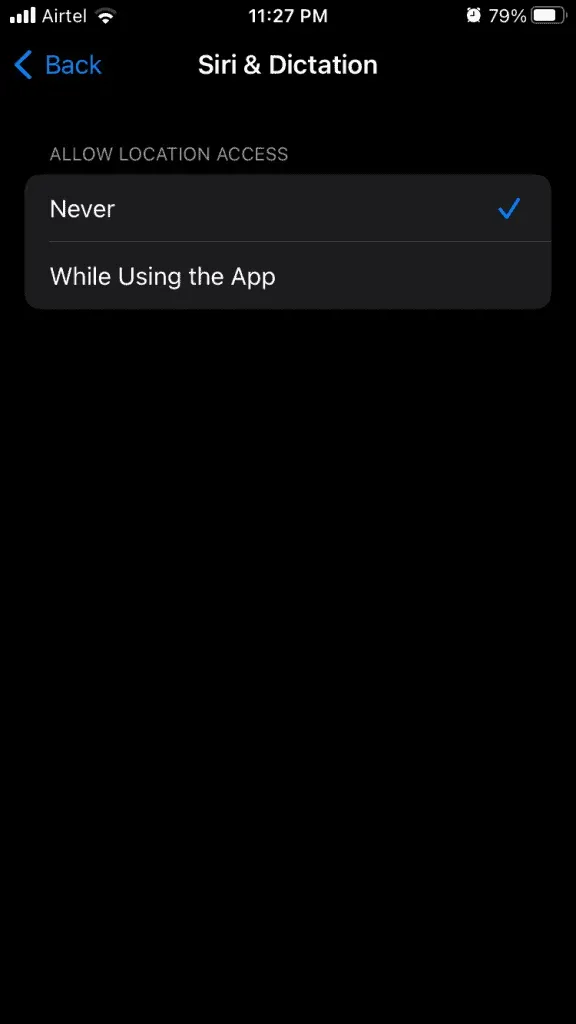
- Przełącz, aby włączyć dokładną lokalizację.
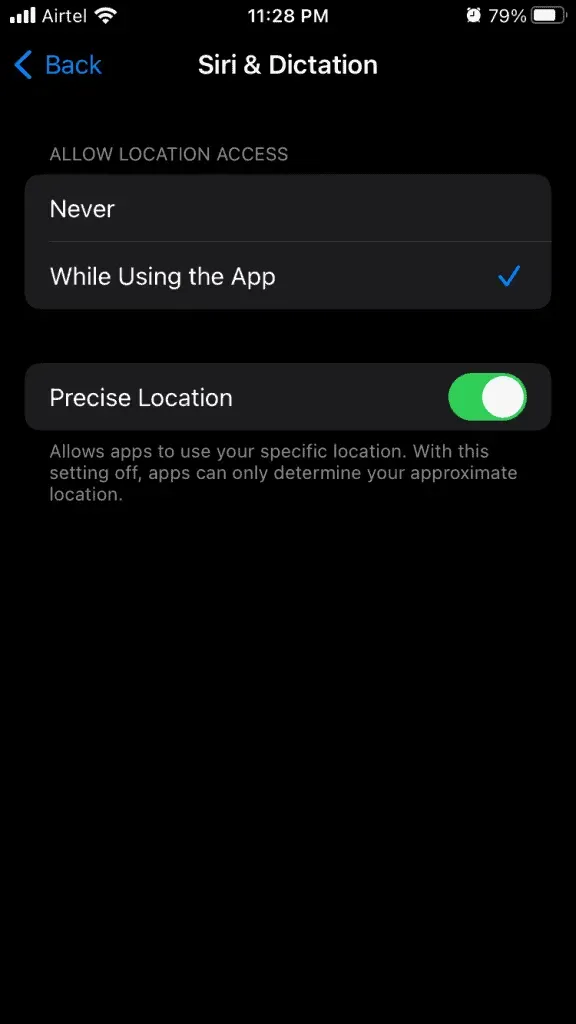
Teraz spróbuj ponownie wykonać zadanie za pomocą Siri i sprawdź, czy rozwiązanie działa. Nie musisz stale udostępniać swojej lokalizacji Siri, która spróbuje ją znaleźć, gdy użyjesz swojego urządzenia.
Zresetuj wszystkie ustawienia
Czy Siri jest Twoim codziennym kierowcą?
Jak daleko jesteś w stanie się posunąć, aby rozwiązać problem z kontrolą głosu?
Najgorszym scenariuszem byłoby przywrócenie ustawień fabrycznych iPhone’a. W ten sposób urządzenie z systemem iOS naprawi błędy lub usterki, które powodują problemy ze sterowaniem głosowym.
Tworzenie kopii zapasowych danych iPhone’a w pamięci lokalnej i iCloud to kolejna opcja. Sugeruję jednak czytelnikom wybranie kopii zapasowej iTunes w systemie Windows lub Mac w celu szybszego procesu przywracania. Pamiętaj, aby naładować urządzenie do 90%, aby uniknąć dalszych problemów.
- Stuknij aplikację Ustawienia.
- Stuknij ustawienie ogólne.
- Wybierz Przenieś lub Zresetuj iPhone’a.
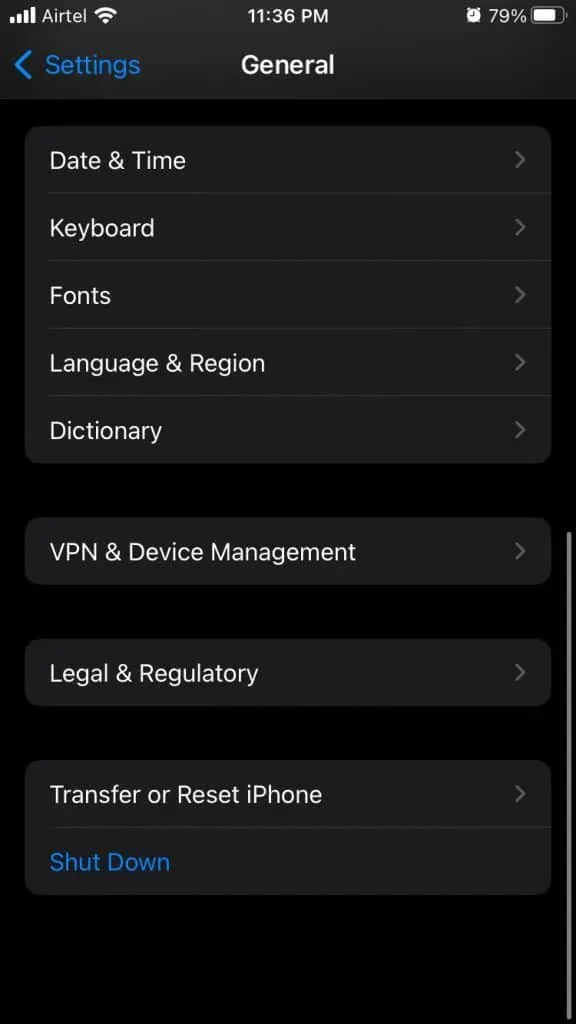
- Stuknij Resetuj.
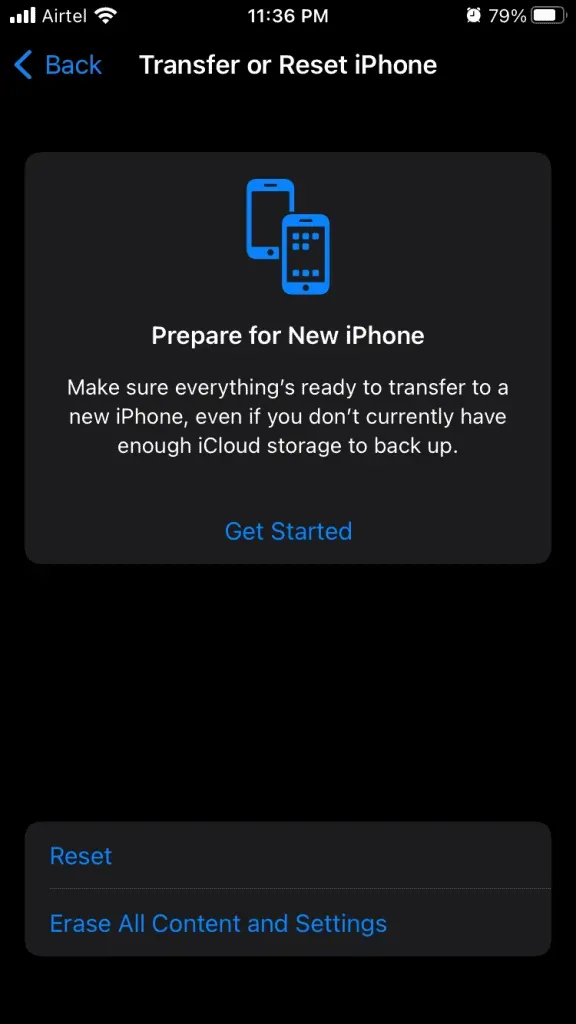
- Kliknij Resetuj wszystkie ustawienia.
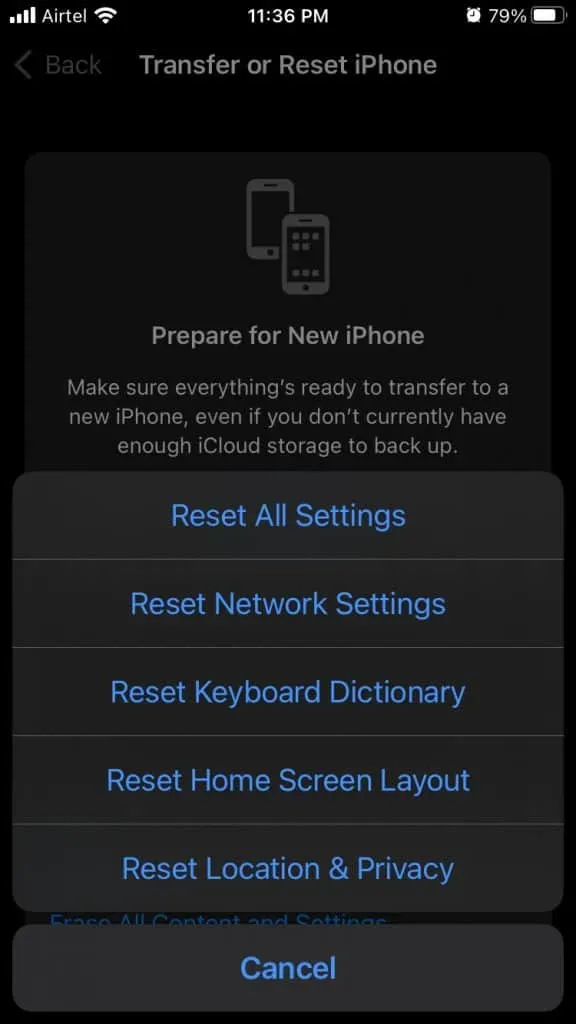
- Wypełnij protokół bezpieczeństwa i wprowadź hasło, aby kontynuować.
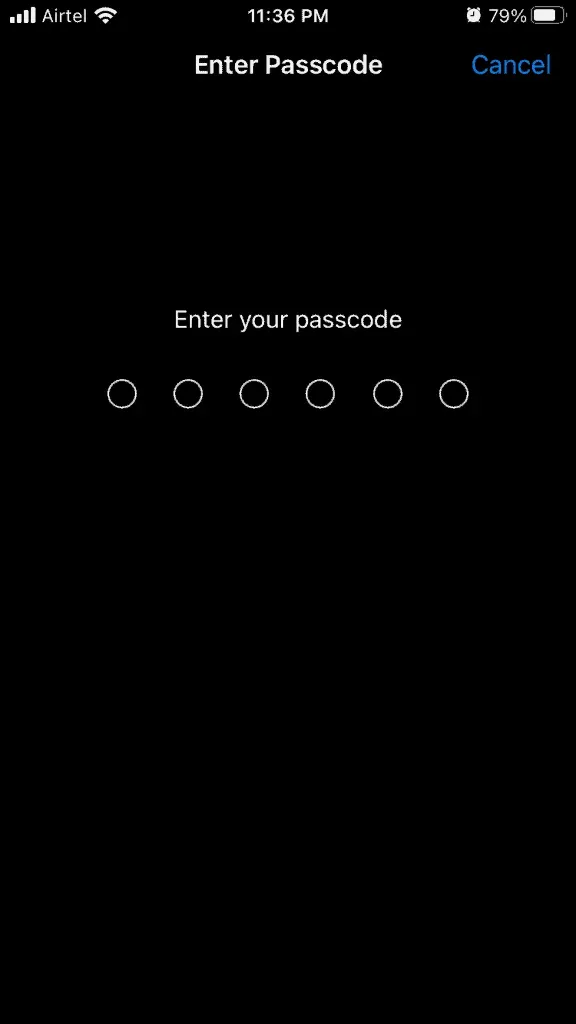
- Kliknij Resetuj wszystkie ustawienia.
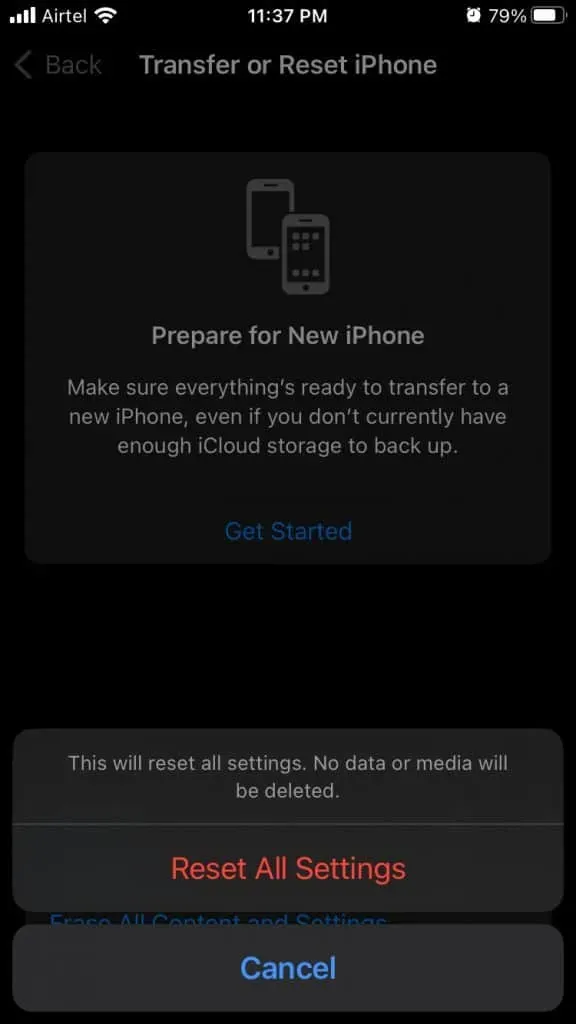
IPhone uruchamia się szybko z logo Apple, a pasek postępu informuje o pozostałym czasie ukończenia. Chcę dwukrotnie przypomnieć o wykonaniu kopii zapasowej danych, ponieważ istnieje potencjalne ryzyko utraty danych.
Co dalej?
Być może jesteś niefortunnym użytkownikiem iPhone’a lub iPada, który ma uszkodzone oprogramowanie zainstalowane na urządzeniu. Ciągłe problemy z Siri wymagają profesjonalnej pomocy, więc skontaktuj się z obsługą klienta Apple, aby uzyskać poradę techniczną. W międzyczasie możesz spróbować naprawić oprogramowanie iPhone’a lub zaktualizować oprogramowanie, ale zanim przejdziesz dalej, przeczytaj recenzje. Daj nam znać, które rozwiązanie pomogło Ci rozwiązać problem Siri, który nie działa w systemie iOS 15.
Dodaj komentarz